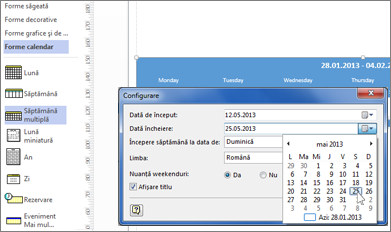Pentru a crea un calendar în Visio, începeți cu șablonul de calendar și utilizați forme pentru a configura perioadele de timp, de exemplu, zilnic sau anual. Apoi glisați formele în calendar pentru evenimente, mementouri sau note și configurați-le să includă date despre ocaziile pe care le reprezintă.
Șablonul Calendar este disponibil în categoria Planificare din Visio.
Crearea unui calendar
-
Faceți clic pe Fișier > Nou, apoi, în caseta de căutare, tastați Calendar.
-
Faceți clic pe șablonul Calendar și faceți clic pe Creare.
-
Din Forme calendar, glisați forma pentru tipul de calendar dorit, cum ar fi Zi, Săptămână sau Lună.
-
În caseta Configurare care apare, specificați intervalul de date pe care doriți să îl acopere calendarul, setați celelalte opțiuni și faceți clic pe OK. Configurarea completează automat datele corecte în zilele din calendar.
Adăugarea sau modificarea unei rezervări
-
Din Forme calendar, glisați forma Rezervare într-o zi din calendar.
-
Faceți clic dreapta pe formă și selectați Configurare.
-
În caseta Configurare , specificați ora de început și de sfârșit și alte informații despre rezervare, apoi faceți clic pe OK.
Pentru a modifica data, ora sau alte informații despre o rezervare, faceți clic dreapta pe aceasta și faceți clic pe Configurare. Apoi modificați informațiile după cum este necesar.
Sfat: Atunci când aveți caseta Date formă deschisă în desen, puteți, de asemenea, să vedeți și să modificați informațiile despre rezervare pentru orice rezervare pe care faceți clic. Pentru a deschide caseta Date formă, faceți clic dreapta pe o rezervare și faceți clic pe Date formă. Acesta rămâne deschis în desen până când îl închideți sau închideți desenul.
Adăugarea sau modificarea unui eveniment cu mai multe zile
-
Din Forme calendar, glisați forma Eveniment mai multe zile în ziua în care începe evenimentul.
-
Faceți clic dreapta pe formă și selectați Configurare.
-
În caseta Configurare , specificați detaliile, cum ar fi data și locul de sfârșit, apoi faceți clic pe OK.
Adăugarea unei ilustrații de calendar
Din Forme calendar, glisați o formă, cum ar fi Important, Celebrare, Piuneză sau o formă meteo, în ziua pe care doriți să o marcați.
Adăugarea textului la calendar
Faceți dublu clic pe orice formă din calendar, inclusiv o zi, o rezervare, un eveniment sau o formă artistică, pentru a crea automat o casetă text și a adăuga text. Pentru a edita textul mai târziu, faceți dublu clic pe zi sau pe formă din nou.
Adăugarea unei imagini în miniatură a lunii anterioare sau următoare
-
Din Forme calendar, glisați forma Lună miniatură în pagina de desen.
-
În caseta Date formă , specificați opțiunile dorite pentru calendar, apoi faceți clic pe OK.
Crearea unui calendar săptămânal sau cu mai multe săptămâni
-
Din Forme calendar, glisați forma Săptămână sau Săptămână multiplă în pagina de desen.
-
În caseta Configurare care apare, specificați opțiunile dorite pentru calendar, apoi faceți clic pe OK.
Crearea unui calendar anual
-
Din Forme calendar, glisați forma An în zi în pagina de desen.
-
În caseta Date formă care apare, specificați anul pe care doriți să-l afișați ca calendar și alte opțiuni suplimentare, apoi faceți clic pe OK.
Consultați și
Fac clic pe Configurare pentru un calendar, dar nu se întâmplă nimic